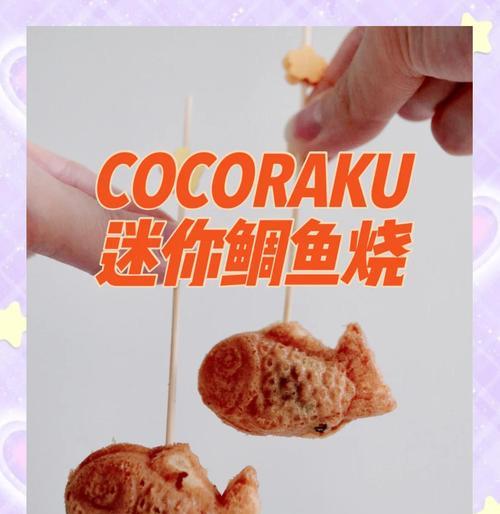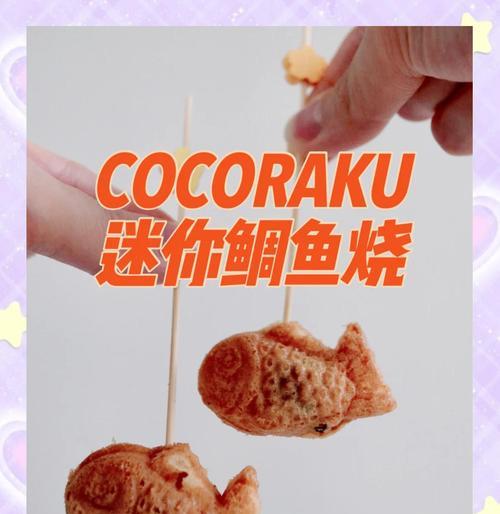Win10系统快速启动任务管理器的技巧
发布时间:2025-10-27 09:38:37 本站作者 【 字体:大 中 小 】 浏览:66 次
在电脑的使用过程中,任务管理器也是我们经常会用的程序,当有应用发生卡慢时,或者是系统运行速度变慢时,我们都可以打开任务管理器,对这些程序应用进行关闭整理。当电脑升级Win10系统后,任务管理器的位置也发生了一些变化,那么该如何打开呢?

打开Win0任务管理器的方法:
方法一、快速搜索法
点击Win10最左下角的Windows图标,打开Win10开始菜单;在开始菜单下面的搜索框中,输入“任务管理器”就可以快速找到任务管理器了,点击就可以打开。
方法二、使用任务管理器快捷键
Win10打开任务管理器快捷键和Win8是一样的,同时按住键盘上的【Ctrl】+【Alt】+【Delete】组合快捷键,就可以弹出如下对话框,我们选择点击“任务管理器”就可以打开了。
方法三、使用任务管理器命令
先使用【Win】+【R】组合快捷键打开,运行对话框,然后在打开后面,键入:taskmgr 命令,完成后,点击底部的“确定”或者按回车键,同样可以快速打开Win10任务管理器。
通过上面这三种方法,就可以快速的打开任务管理器了,小伙伴们赶紧把这几种方法收藏起来吧,这样下次要打开任务管理器的时候,就可以挑着法子打开了。

四季肥肠的制作方法


15种口味任你选,手把手教你做


油条油馍制作全攻略


宝宝食谱之水饺肝粉油菜猪肉胡萝